您想让用户在从您的 WordPress 网站下载文件之前输入电子邮件地址吗?
许多企业使用电子书、白皮书和 PDF 等免费文件下载来收集电子邮件地址和潜在线索。这些铅磁铁转化得非常好,因为它为用户提供了激励,促使他们注册。
在本文中,我们将展示如何轻松地需要电子邮件地址来在 WordPress 中下载文件。
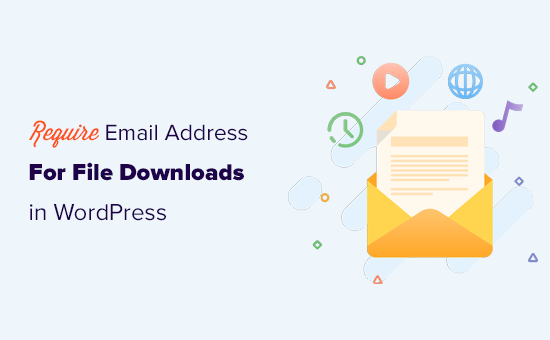
为什么需要电子邮件地址才能在 WordPress 中下载文件?
电子邮件仍然是与客户在线沟通的最佳方式。许多企业收集电子邮件地址作为潜在的线索,他们可以跟进以进行销售。
例如,在线商店可以根据用户兴趣捕获电子邮件线索。这些用户可能不会立即购买,但您可以选择稍后进行转换。
同样,如果您销售在线课程,您可以为用户提供免费课程下载,以换取他们的电子邮件地址。通过这种方式,您可以向这些用户发送有针对性的电子邮件并说服他们购买您的高级课程。
它并不总是必须是免费文件下载。您可以销售电子书、音乐、软件和其他数字下载。
收集电子邮件地址需要什么
收集和建立电子邮件列表的最简单方法是使用电子邮件营销服务。这使您不仅可以收集电子邮件地址,还可以发送精美的电子邮件、创建客户群、跟踪打开率等等。
我们建议使用Constant Contact作为小型企业的最佳电子邮件营销服务。它使您可以轻松收集电子邮件地址、发送有针对性的电子邮件、细分受众并发展您的业务。
最重要的是,它与 WordPress、WooCommerce 和所有其他重要的 WordPress 插件配合得非常好。
如果您需要替代方案,那么您可以查看Brevo (以前称为 Sendinblue)或Drip。
注意:即使您不想立即使用电子邮件营销服务,您仍然可以收集电子邮件地址。下面描述的所有方法仍然适用于手动外展。
话虽这么说,让我们看看如何需要电子邮件地址才能在 WordPress 中下载文件。我们将展示多种方法,您可以选择最适合您的一种:
- 使用 OptinMonster 收集 WordPress 中文件下载的电子邮件地址
- 使用 WPForms 在 WordPress 中收集文件下载的电子邮件地址
- 使用 MemberPress 在 WordPress 中收集文件下载的电子邮件地址
- 在 WordPress 中跟踪文件下载
1. 使用 OptinMonster 收集 WordPress 中文件下载的电子邮件地址
此方法最灵活,功能极其强大,推荐所有用户使用。
对于此方法,我们将使用OptinMonster。它是市场上最好的潜在客户开发软件,可让您通过强大的弹出窗口、注册表单、横幅等轻松收集电子邮件地址。
首先,您需要注册一个 OptinMonster 帐户。
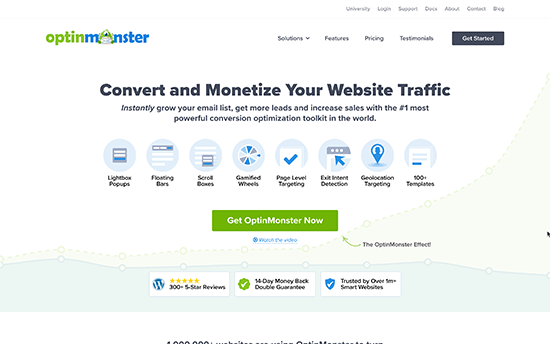
之后,您需要在 WordPress 网站上安装并激活OptinMonster 插件。有关更多详细信息,请参阅我们有关如何安装 WordPress 插件的分步指南。
这个免费插件只是您的 WordPress 网站和 OptinMonster 帐户之间的连接器。
激活后,您需要访问OptinMonster » 设置页面并单击“连接现有帐户”按钮。
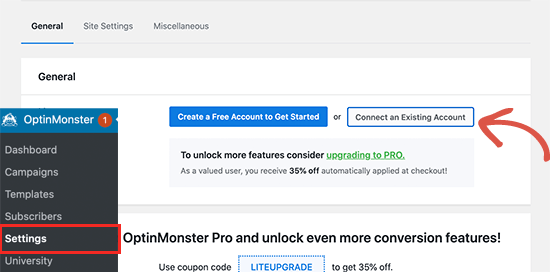
这将弹出一个弹出窗口,您可以在其中登录并将您的 WordPress 网站连接到您的 OptinMonster 帐户。
只需单击“连接到 WordPress”按钮即可。
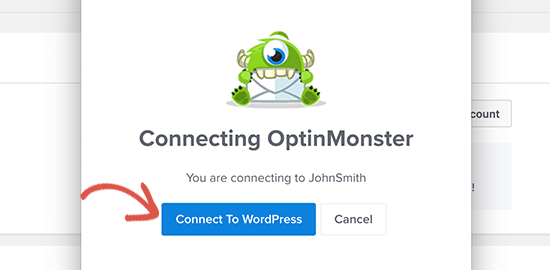
现在您的 WordPress 网站已连接,您已准备好创建您的第一个营销活动。
前往OptinMonster » 活动页面,然后单击“添加新活动”或“创建您的第一个活动”按钮。
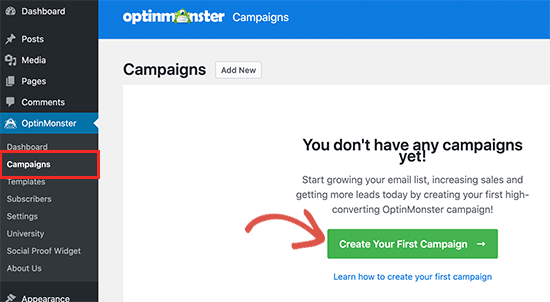
接下来,系统会要求您选择广告系列类型。OptinMonster 支持灯箱弹出窗口、浮动栏、内联选择、全屏、滑入式和游戏化活动。
为了本教程的目的,我们将创建一个灯箱弹出活动。在其下方,您可以通过单击来选择营销活动模板。
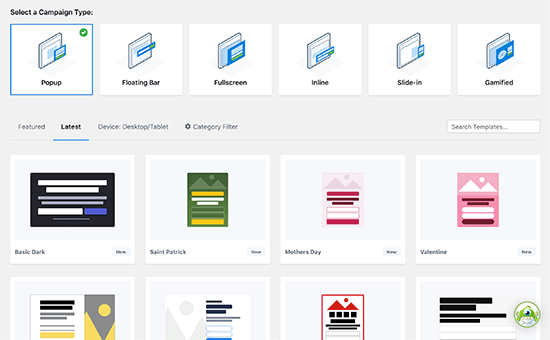
然后,系统会要求您提供广告活动的名称。
您可以在此处输入任何名称以方便识别,然后单击“开始构建”按钮。
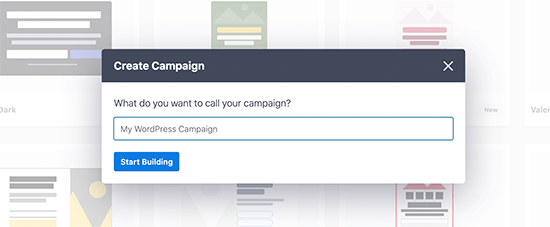
这将启动 OptinMonster 的活动构建器界面,并在右侧面板中实时预览您的活动。
您可以点击营销活动中的任何项目进行编辑。
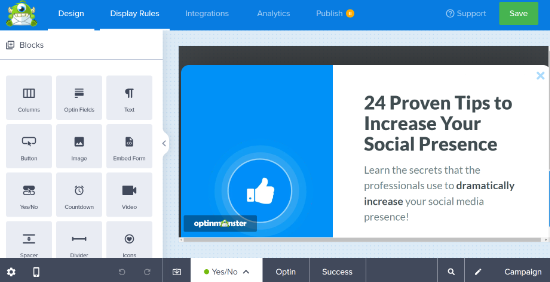
对设计感到满意后,您可以切换到成功视图。
这是您的用户在提交电子邮件地址后将看到的视图。
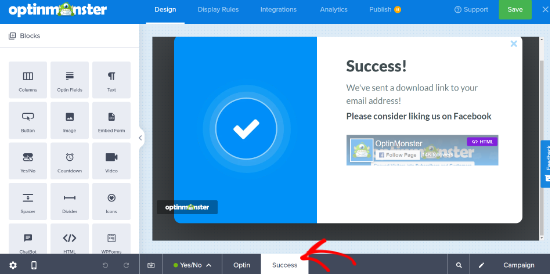
有多种方式允许用户在成功视图上下载文件。您可以编辑文本并添加下载文件的链接。
完成后,不要忘记点击“保存”按钮来存储您的广告系列设置。
接下来,您需要单击顶部的“集成”选项卡以连接您的电子邮件服务提供商。
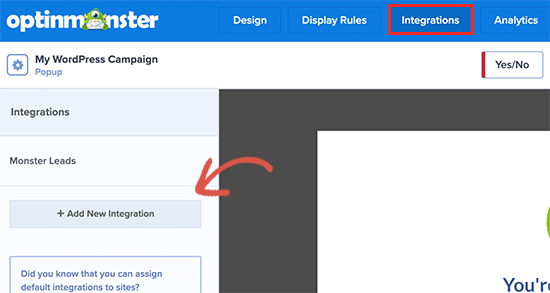
只需单击“添加新集成”按钮,然后从列表中选择您的电子邮件提供商。按照屏幕上的说明进行设置。
注意:如果您只想捕获CRM 软件或手动外展的电子邮件线索,那么 OptinMonster 可以自动使用其 MonsterLeads 功能为您存储它们。
现在一切都已设置完毕,您可以切换到“发布”选项卡以使您的活动上线。只需单击将发布状态从草稿切换到“发布”即可。
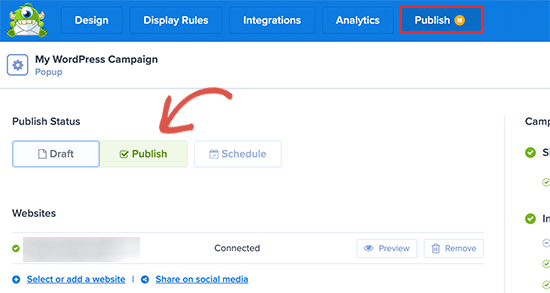
不要忘记单击“保存更改”按钮来保存您的广告系列设置,然后单击关闭按钮退出构建器。
之后,您将被重定向回 WordPress 网站,您可以在其中配置要显示营销活动的位置和时间。
例如,您可以在特定页面或帖子、现有客户、目标 WooCommerce 客户等上显示它。有关详细信息,请参阅有关如何在 WordPress 中向不同用户显示个性化内容的指南。
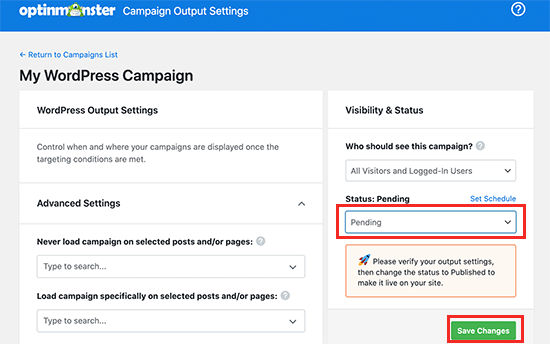
在本教程中,我们将向所有访问者展示它。之后,只需将状态从待定设置为已发布,然后单击“保存更改”按钮即可启动您的活动。
您现在可以在新的隐身标签中访问您的网站,以查看您的活动的实际效果。
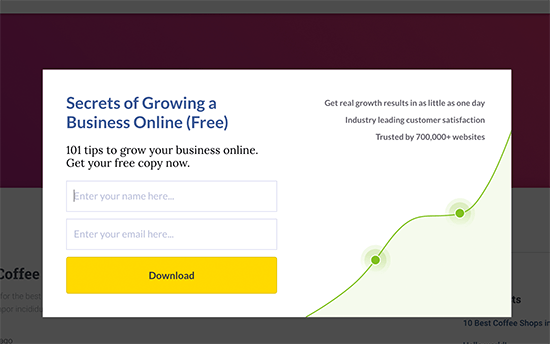
您的用户将能够提供他们的电子邮件地址。
之后,他们将看到您的营销活动的成功视图以及文件下载链接。
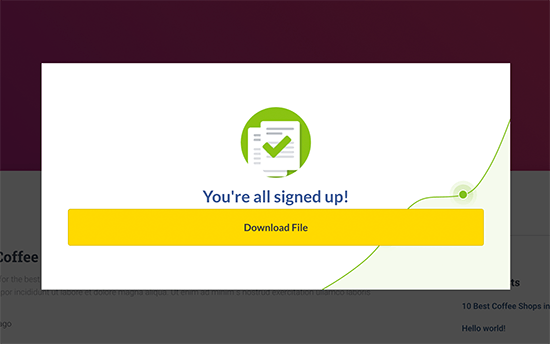
2. 使用 WPForms 收集 WordPress 中文件下载的电子邮件地址
如果您想创建自定义潜在客户生成表单并将其添加到您的 WordPress 登陆页面,则此方法非常方便。
对于此方法,我们将使用WPForms。它是最好的 WordPress 表单生成器插件,可让您轻松创建自定义潜在客户捕获表单,并将其添加到网站上的任何位置。
它还允许您在提交表单后将用户重定向到文件下载。
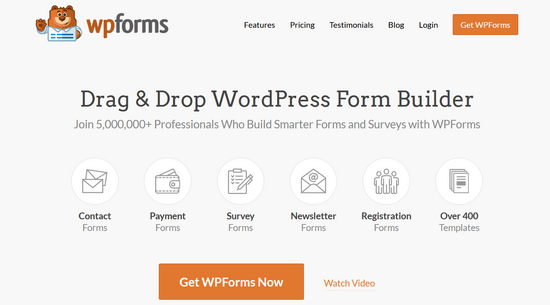
首先,您需要安装并激活WPForms插件。有关更多详细信息,请参阅我们有关如何安装 WordPress 插件的分步指南。
激活后,您需要访问WPForms » 设置页面以输入您的许可证密钥。您可以在 WPForms 网站上的帐户中找到此信息。

之后,您可以转到WPForms » 添加新页面来创建电子邮件捕获表单。
首先,为表单提供名称,然后选择模板。
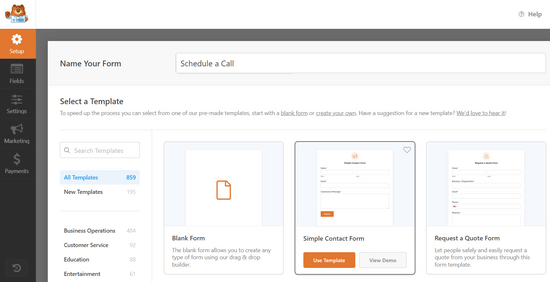
模板是一个起点,WPForms 附带了几个常用的模板。例如,您可以选择时事通讯注册表单或联系表单模板。
选择模板后,WPForms 将启动表单生成器界面,并在右侧预览实时表单。
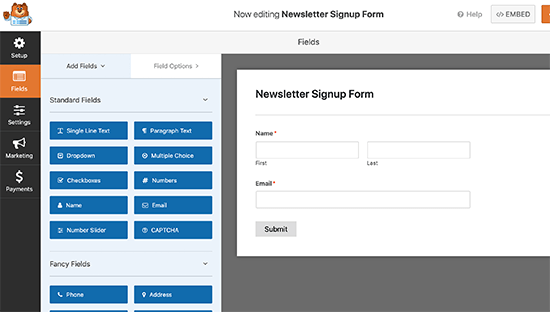
从这里,您可以单击任何表单字段来添加、编辑、上下移动或删除。
您还可以单击“提交”按钮将文本更改为“下载”。
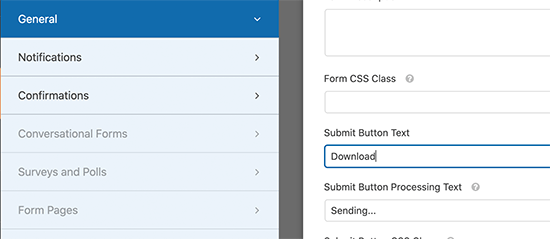
完成表单编辑后,您需要切换到营销选项卡以将其连接到您的电子邮件服务提供商。
如果您手动管理表单潜在客户,则可以跳过此步骤。
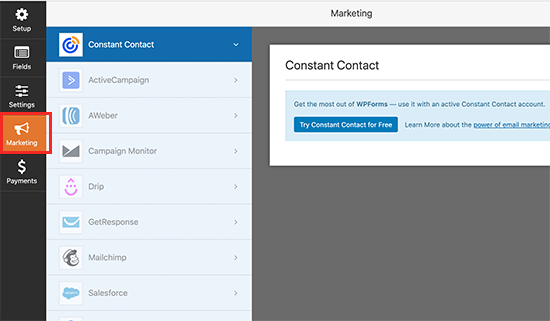
WPForms 支持所有顶级电子邮件营销平台。只需单击您的电子邮件服务提供商,然后按照屏幕上的说明进行连接即可。
完成后,您需要切换到“设置”选项卡,然后单击“确认”。从这里,您可以配置用户提交表单时要执行的操作。
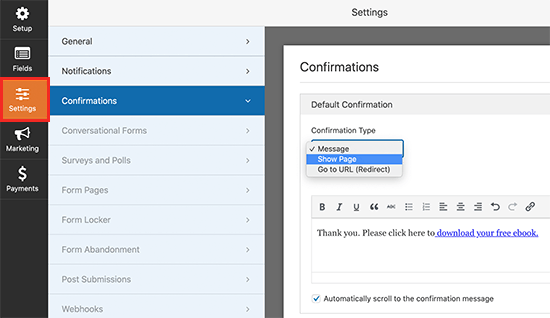
您可以选择显示一条带有文件下载链接的消息。您还可以在您的网站上向用户显示用于下载文件的页面或将他们重定向到文件下载 URL。
完成后,不要忘记单击顶部的“保存”按钮来存储您的设置。
将表单添加到您的网站
WPForms 使您可以非常轻松地在网站上的任何位置添加表单。
只需编辑要显示表单的帖子或页面即可。在帖子编辑屏幕上,单击 (+) 添加新块按钮并选择 WPForms 块。
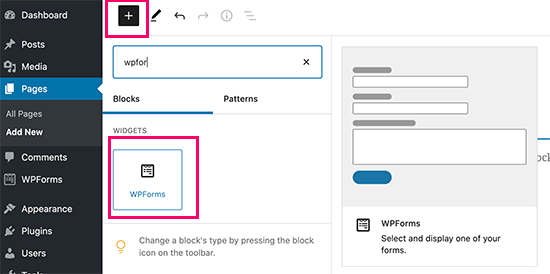
这会将 WPForms 块添加到您的帖子或页面内容中。
您需要从下拉菜单中选择之前创建的表单。
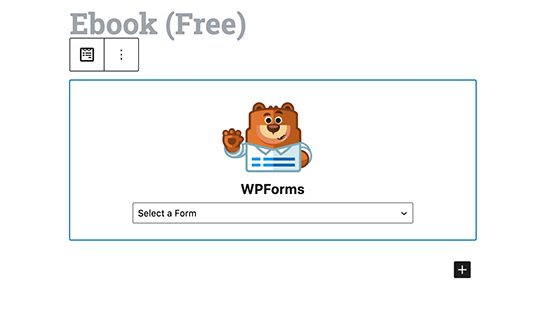
您将在内容编辑器中看到表单的实时预览。
您现在可以保存或发布您的帖子/页面并访问您的网站以查看正在运行的表单。
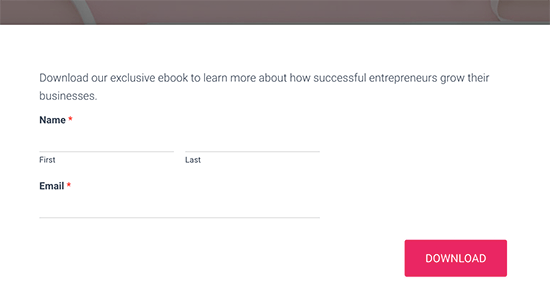
根据您的设置,当用户提交表单时,他们将收到包含文件下载链接或重定向的确认消息。
下面是它的外观预览:
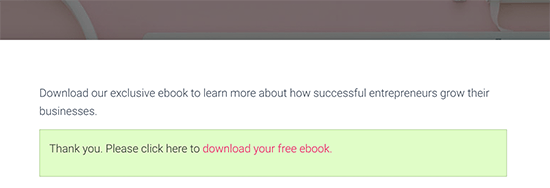
3. 使用 MemberPress 收集 WordPress 中文件下载的电子邮件地址
如果您想让现有用户、会员或付费用户可以下载文件,建议使用此方法。
对于此方法,我们将使用MemberPress。它是最好的 WordPress 会员插件,可让您轻松控制对高级内容、文件下载、会员专享内容等的访问。
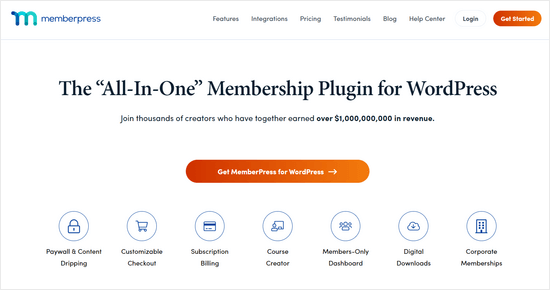
首先,您需要安装并激活MemberPress插件。有关更多详细信息,请参阅我们有关如何安装 WordPress 插件的分步指南。
您可以查看创建 WordPress 会员网站的终极指南。
激活后,您需要访问MemberPress » 设置页面以输入您的许可证密钥。您可以在 MemberPress 网站上的帐户中找到此信息。
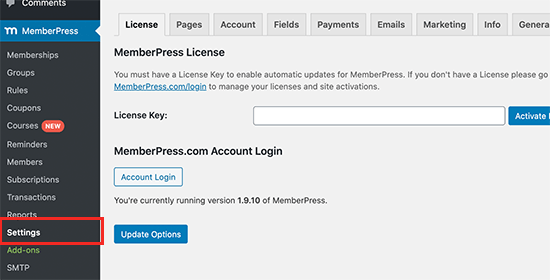
接下来,您需要切换到“付款”选项卡并选择一种付款方式来接受会员订阅付款。
如果需要,您还可以创建免费订阅计划。
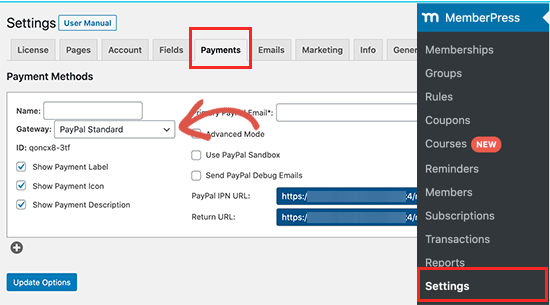
MemberPress 支持PayPal和 Stripe。您还可以将 Authorize.net 与他们的 Plus 和 Pro 计划一起使用。
选择付款方式后,系统会要求您提供帐户详细信息。您还可以选择添加多种方法。
完成后,单击“更新选项”按钮保存更改。
现在您已准备好创建会员计划。
只需转到MemberPress » 会员页面并单击“添加新”按钮。
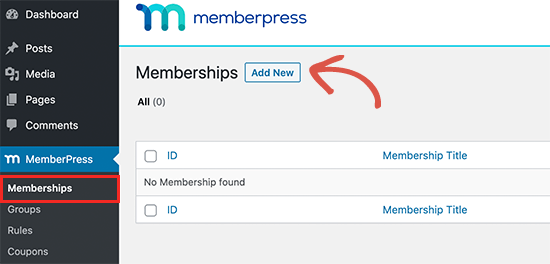
在下一个屏幕上,您可以为您的会员计划命名并设置定价选项。
根据您想要如何组织会员资格,您可以选择终身、到期或固定到期计划。
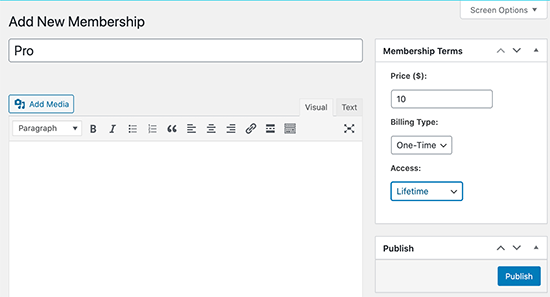
之后,单击“发布”按钮以使您的会员计划可用。
接下来,您需要创建访问规则。这使您可以控制网站的哪些部分受到保护并仅供会员使用。
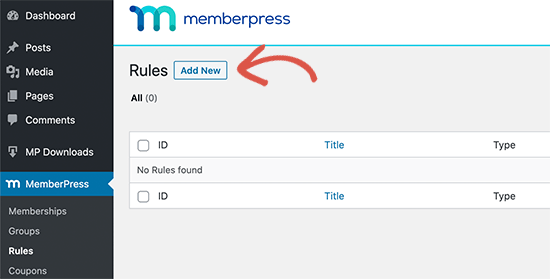
在下一个屏幕上,首先,您需要在“受保护的内容”下选择要限制的内容。
MemberPress 提供了一系列的选择。您可以选择与某些标签、类别、同一父页面下的页面、单个帖子或任何 URL 匹配的帖子。
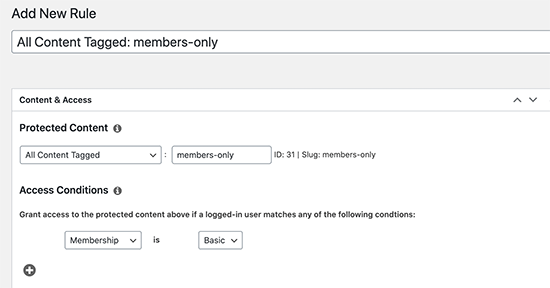
例如,我们选择仅保护所有带有内容标签的成员。
下面,您需要选择谁有权访问受保护的内容。我们选择了任何拥有基本会员资格的人。
设置规则后,请不要忘记单击“保存规则”按钮来保存更改。
接下来,您需要创建想要保护的内容。对于本教程,我们希望用户能够下载文件。
您可以根据我们的规则设置在 WordPress 中创建新帖子。我们将简单地添加标签仅限会员来保护此页面。
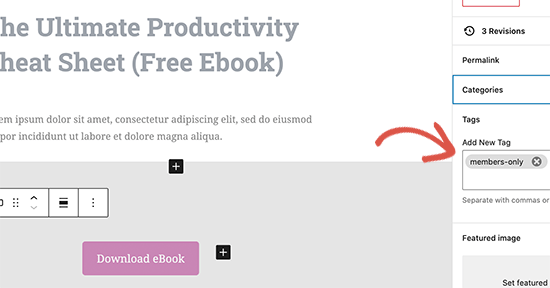
之后,您只需将文件下载添加为帖子内容中的链接或下载按钮即可。
接下来,向下滚动到“会员未经授权的访问”框,并将“未经授权的消息:”设置为自定义。之后,您可以添加要向尚未注册的用户显示的自定义消息。
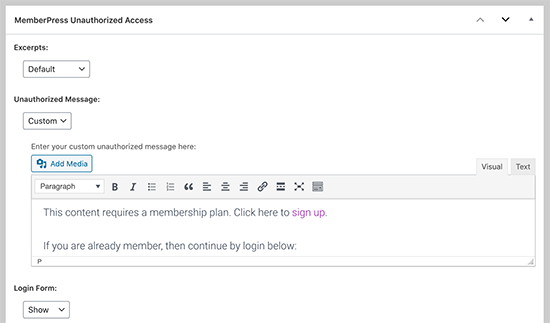
您现在可以保存或发布内容,并使用隐身模式在新的浏览器窗口中预览。
您将在登录表单中看到自定义的未经授权的访问消息。
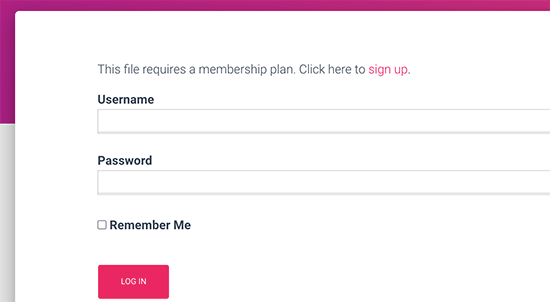
将 MemberPress 连接到您的电子邮件服务
MemberPress 与所有顶级电子邮件营销提供商合作,您可以自动将网站的所有新成员添加到您的电子邮件列表中。
只需转到MemberPress » 插件页面并为您的电子邮件提供商安装插件即可。在本教程中,我们将向您展示Constant Contact,但大多数电子邮件提供商的设置几乎相同。
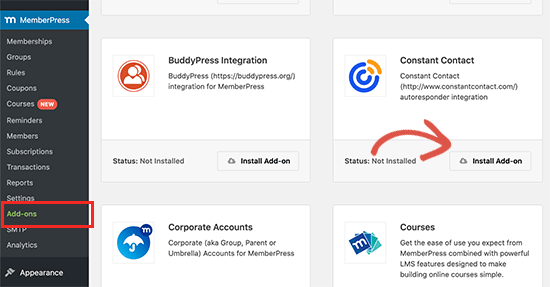
接下来,转到MemberPress » 设置页面并切换到“营销”选项卡。
从这里,您可以通过提供您的帐户 API 密钥来连接您的电子邮件服务。
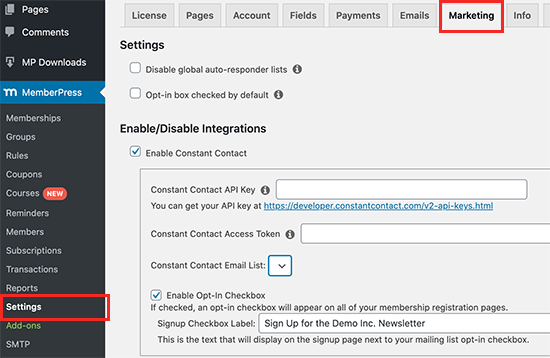
有关详细信息,您需要查看电子邮件服务提供商的 MemberPress 文档。
输入所需信息后,单击“更新选项”按钮保存您的设置。
接下来,您需要访问MemberPress » 会员页面并编辑您之前创建的会员计划。向下滚动到“会员选项”框并切换到“高级”选项卡。
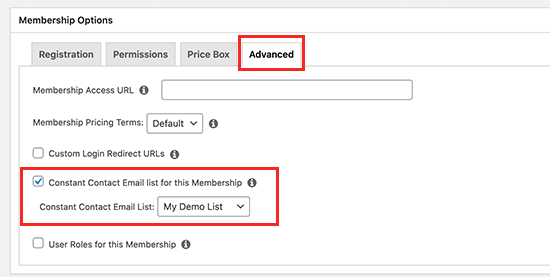
从这里,您可以选中该选项以启用该会员计划的电子邮件注册复选框。
之后,不要忘记单击“更新”按钮来保存更改。
现在,当用户访问注册页面时,他们将看到订阅您的电子邮件列表的选项。
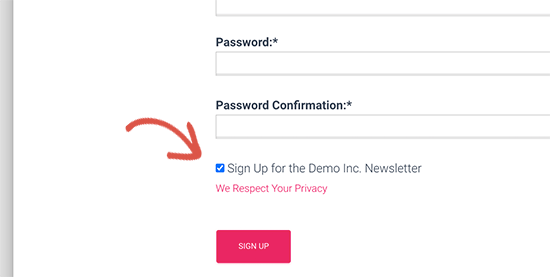
在 WordPress 中跟踪文件下载
现在您已启用在 WordPress 中下载文件的电子邮件要求,您可能想了解用户如何找到该文件以及有多少用户下载该文件。
您可以使用MonsterInsights来做到这一点。它是市场上最好的 Google Analytics 插件,可让您轻松跟踪 WordPress 中的文件下载。
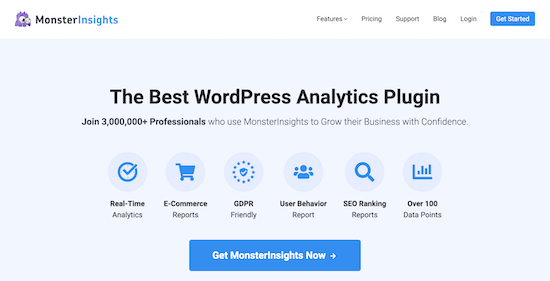
借助 MonsterInsights,您可以在 WordPress 仪表板中查看报告。
您可以查看“热门下载链接”报告,了解您的受众最喜欢下载哪些内容。
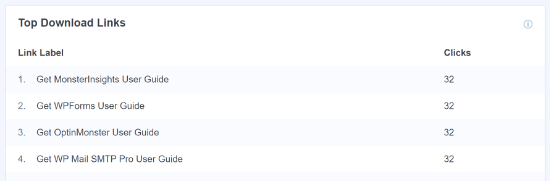
有关更多详细信息,请参阅有关如何在 WordPress 中轻松跟踪文件下载的完整指南。
我们希望本文能帮助您了解如何轻松地需要电子邮件地址来在 WordPress 中下载文件。您可能还想查看我们关于如何为您的网站获得更多流量的指南以及我们专家精选的最佳商务电话服务,因此您可以使用上述方法索取电话号码以换取文件下载。



